标准曲线制作方法
溶液配制,标准曲线的制作,检测限等

一、定性方法:保留时间或相对保留值步骤: 溶液配制::1.准确称取雌酮,雌二醇,雌三醇,黄体酮各2.5mg ,分别置于4个50ml 容量瓶中,用少量甲醇溶解,定容,得到浓度均为0.05mg/ml 的四种标准性激素液 2.将上述四种性激素的标准溶液和待测物样品溶液,按照标准品,样品,标准品,样品的进样步骤以此进样,得到四种性激素各自的色谱图和待测物的色谱图进行比对。
二、定量方法:标准曲线的制作用标准品配制4种性激素的一系列不同浓度溶液,在设定的实验条件下,分别在高效液相色谱仪下测得其保留值和峰面积,以浓度为横坐标,峰面积为纵坐标,做峰面积-浓度曲线,得出4种性激素的标准工作曲线,求出回归方程(斜率为灵敏度),作为样品定量测量的依据。
步骤: 1.用移液枪分别移取以上各溶液适量于25ml 容量瓶中,甲醇定容,制成不同浓度的标准混合溶液2..分别用上述配好的标准系列溶液在设置好的色谱条件下测定,得出各自对应的峰面积,峰面积-浓度曲线,并求出回归方程三、检出限(文献记录的四种性激素在该条件下的检出限约为0.2---2.3ng/g )以恰好产生三倍噪声信号时的浓度为检测限(课本:2倍信噪比,文献:3倍信噪比) 步骤:1、观察上述标准混合溶液的响应信号,若最低浓度的混合液各激素响应信号均大于三倍信噪比,则将上述1号标准混合液按梯度稀释,分别稀释. 5/ 10/20/100 倍等(依据实际情况确定),再次检测,直到稀释浓度恰好等于三倍信噪比对应的浓度,此为检测限。
四、线性范围最大进样浓度和检测限浓度的比值精密度标准偏差和标准误(测定某一固定浓度的性激素标准混合溶液)将3号标准混合液平行测定6次,计算相对标准偏差和平均值的标准偏差%100⨯=xSRSD准确度样品加标回收率(高中低三个梯度)取4份体积为10ml 的试样,其中一份为不加标准物质,另外三分分别加入高中低(取上述用于制作标准曲线的1、 3、 5号溶液)三个浓度的高浓度小体积标准混合液,按照以下公式测定加标回收率加标回收率(%)=(加标样品测定值-样品测定值)/加标量×100%ns s x =。
使用excel制作标准曲线的步骤

使用excel制作标准曲线的步骤Excel是一款功能强大的电子表格软件,可以用于制作标准曲线。
标准曲线是一种用于分析数据和确定未知浓度的常用工具。
下面是使用Excel制作标准曲线的详细步骤。
步骤一:准备数据首先,你需要有一组已知浓度和对应的实验测量值。
这些浓度可以是不同范围内的连续值,比如0、1、2、3、4、5等。
你可以通过实验室测量或者其他方法获取这些数据。
步骤二:打开Excel在电脑上找到并打开Excel软件。
如果你没有安装Excel,你可以在Microsoft官方网站上下载安装。
步骤三:创建表格在Excel中,创建一个新的电子表格。
点击"文件"选项卡,然后选择"新建"创建一个新的表格。
你也可以直接双击Excel图标打开空的电子表格。
步骤四:输入数据在电子表格中,按照已知浓度和实验测量值的顺序输入数据。
比如,在A列中输入浓度值,然后在B列中输入对应的实验测量值。
步骤五:绘制散点图选中浓度和测量值的数据范围。
点击"插入"选项卡,然后在"图表"组中选择"散点图"。
选择一个散点图的样式,比如"散点图"。
步骤六:添加趋势线在Excel中,趋势线是对曲线的近似描述。
在绘制曲线图之后,你可以选择添加趋势线。
选择绘制的曲线,然后右键点击,选择"添加趋势线"。
在弹出的"添加趋势线"对话框中,选择一个适合的趋势线类型,比如线性、二次或三次拟合曲线。
然后点击"确定",Excel会自动生成趋势线。
步骤七:调整图表样式你可以调整图表的样式,使其更易于理解和使用。
你可以修改图表的标题、坐标轴标签等。
点击"图表设计"选项卡,选择合适的图表布局、图表样式等。
步骤八:计算未知浓度标准曲线可以用于计算未知浓度。
你可以通过测量未知样本的实验测量值,然后使用标准曲线的方程来计算未知浓度。
酶标仪标准曲线制作方法
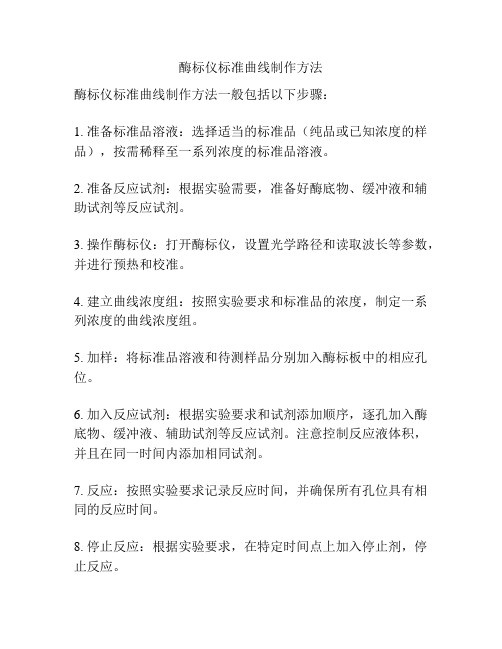
酶标仪标准曲线制作方法
酶标仪标准曲线制作方法一般包括以下步骤:
1. 准备标准品溶液:选择适当的标准品(纯品或已知浓度的样品),按需稀释至一系列浓度的标准品溶液。
2. 准备反应试剂:根据实验需要,准备好酶底物、缓冲液和辅助试剂等反应试剂。
3. 操作酶标仪:打开酶标仪,设置光学路径和读取波长等参数,并进行预热和校准。
4. 建立曲线浓度组:按照实验要求和标准品的浓度,制定一系列浓度的曲线浓度组。
5. 加样:将标准品溶液和待测样品分别加入酶标板中的相应孔位。
6. 加入反应试剂:根据实验要求和试剂添加顺序,逐孔加入酶底物、缓冲液、辅助试剂等反应试剂。
注意控制反应液体积,并且在同一时间内添加相同试剂。
7. 反应:按照实验要求记录反应时间,并确保所有孔位具有相同的反应时间。
8. 停止反应:根据实验要求,在特定时间点上加入停止剂,停止反应。
9. 读取吸光度:将酶标板插入酶标仪,选择正确的读取波长,并读取各孔位的吸光度值。
10. 绘制标准曲线:将吸光度值绘制在纵坐标上,将标准品浓
度绘制在横坐标上,利用数据处理软件绘制标准曲线。
可以使用线性回归或其他拟合方法拟合吸光度和浓度之间的关系。
11. 分析和计算:根据标准曲线,通过读取各孔位的吸光度值,并利用标准曲线来计算待测样品的浓度或活性等参数。
这种方法通常用于酶标仪检测酶活性、浓度或其他相关分析。
具体操作步骤可能会根据实验的目的和要求有所变化,因此需要结合具体实验方案来进行操作。
wps标准曲线制作方法

wps标准曲线制作方法wps标准曲线制作方法从以下几个方面入手:1.数据准备,2.曲线类型选择,3.数据输入,4.曲线生成,5.曲线调整,6.曲线输出。
1.数据准备:在制作曲线之前,我们需要先准备好所需的数据。
首先应根据需要选择合适的仪器设备,收集实验样品,按照实验操作流程进行实验,将数据记录下来。
在这个过程中,需要保证实验的精度和准确性。
在数据整理时,应将数据按照一定的格式进行整理,以便后续使用。
2.曲线类型选择:根据数据的特点和使用需求,选择合适的曲线类型。
比如,在浓度-吸光度检测中,我们通常会选用线性回归曲线以便更好地分析样品中不同成分的含量。
在分析复杂的分光光度、荧光光谱等数据时,我们需要根据具体情况选择不同的曲线类型,如一次函数曲线、多项式函数曲线、指数曲线等。
3.数据输入:在wps文档中,选中合适的工作表,将数据按照一定的格式输入表格中。
在输入数据时,应注重数据的精度和正确性,尤其在样本数量较大时,应采用数据导入的方式,以避免手动输入时出现的错误。
4.曲线生成:在数据输入完毕之后,我们可以根据所选曲线类型生成曲线。
在wps中,我们可以使用图表工具栏中的“插入图表”选项将数据转化为图表,然后根据需要选择相应的曲线类型进行曲线生成。
生成曲线后,应检查曲线的平滑度和适应性,如果需要调整曲线的参数,可进行下一步操作。
5.曲线调整:在wps中,可以对生成的曲线进行进一步的调整。
在曲线图上单击右键,选择“编辑数据”选项,可以对曲线的数据范围、数据点样式、曲线类型等进行调整。
如果需要进一步优化曲线参数,可以尝试使用插值法或拟合优度检验等方法进行参数调整。
6.曲线输出:曲线生成和调整完成后,我们可以将曲线图输出保存到wps文档中,并进行必要的格式调整,如修改图标标题、坐标轴标签等。
在保存曲线图时,应注意选择合适的文件格式,如jpeg、png、pdf等,以方便后续的使用和传播。
同时,我们也可以将曲线数据输出为Excel格式,以便进行数据分析和处理。
怎么做标准曲线

怎么做标准曲线标准曲线是实验室常见的实验操作,它是一种用于定量分析的重要工具。
标准曲线可以帮助我们确定未知样品中目标物质的浓度,从而进行准确的定量分析。
下面将介绍如何制作标准曲线的步骤和注意事项。
首先,准备标准溶液。
标准曲线的制作首先需要准备一系列已知浓度的标准溶液。
这些标准溶液的浓度应该覆盖到你需要分析的样品中目标物质的浓度范围。
比如,如果你需要分析样品中某种药物的浓度,那么你需要准备一系列不同浓度的该药物标准溶液。
其次,进行实验操作。
取一定体积的标准溶液,加入适量的试剂,进行反应或者测量。
比如,你可以使用分光光度计测量吸光度,或者进行色谱分析等。
记录下每个标准溶液的测量值。
接下来,绘制标准曲线。
将每个标准溶液的浓度和对应的测量值绘制成图表,通常是浓度作为横坐标,测量值作为纵坐标。
然后使用拟合曲线的方法,比如线性拟合、二次拟合等,得到标准曲线的方程式。
最后,验证标准曲线。
使用未知样品进行测量,得到测量值后,代入标准曲线的方程式,计算出未知样品中目标物质的浓度。
如果计算出的浓度与实际测量值相符合,说明标准曲线是可靠的。
在制作标准曲线的过程中,需要注意一些事项。
首先,标准溶液的制备要求准确,需要严格按照配制方法进行操作,避免浓度误差。
其次,实验操作要规范,避免操作失误带来的数据偏差。
最后,在绘制标准曲线时,要选择合适的拟合方法,确保拟合曲线与实验数据吻合度高。
总之,制作标准曲线是一项需要严谨操作和精确计算的工作,但它对于定量分析具有重要意义。
只有通过正确的制备标准溶液、准确的实验操作和合适的拟合方法,才能得到可靠的标准曲线,为后续的定量分析提供准确的数据支持。
希望以上内容能够帮助您更好地理解和掌握标准曲线的制作方法。
标准曲线的制作方法

标准曲线的制作方法一、引言在科学研究和实验室分析中,标准曲线常常被用于定量分析和测量。
标准曲线是一种通过已知样品与相应浓度的反应来建立反应的浓度与光学信号或其他物理信号之间的关系的方法。
本文将介绍标准曲线的制作方法,以帮助读者理解并在实践中正确应用标准曲线。
二、标准曲线的基本原理标准曲线的制作是建立在测量信号和物质浓度之间的线性关系基础上的。
通过使用已知浓度的标准溶液,测量其光学或其他物理信号的强度,并在坐标图上绘制这些测量值,就可以得到一条标准曲线。
标准曲线的关键是选择合适的测量方法和目标反应体系,以确保反应的可重复性和准确性。
三、标准曲线的制作步骤1.准备标准溶液:根据实验需要,选择适当浓度的标准溶液。
使用已知精确浓度的标准物质按需稀释制备一系列标准溶液。
2.进行测量:使用合适的仪器或方法,测量每个标准溶液的光学信号或其他物理信号的强度。
确保测量过程中的实验条件相同,以保证结果的准确性。
3.绘制标准曲线:将每个标准溶液的测量结果作为坐标,绘制浓度与信号强度之间的关系图。
一般来说,浓度作为横坐标,信号强度作为纵坐标。
使用合适的软件工具或手工绘图完成。
4.拟合曲线:对标准曲线进行拟合,以获得曲线的数学方程。
常见的拟合方法包括线性回归、多项式回归和指数回归等。
选择最适合数据集的拟合方法,拟合结果要具有良好的拟合度和准确性。
5.验证曲线:使用额外的未知浓度样品进行验证,通过测量样品的信号强度,并利用标准曲线反推出样品的浓度。
与已知的样品浓度进行比较,验证标准曲线的准确性和可靠性。
四、注意事项在制作标准曲线的过程中,需要注意以下几点: - 标准溶液的制备要精确,以确保每个标准溶液的浓度是准确的。
- 测量过程中要严格控制实验条件,避免其他因素对测量结果的影响。
- 标准曲线的选择要根据实验需要和样品性质来确定,确保曲线能够准确描述样品浓度与信号强度之间的关系。
- 尽量使用合适的拟合方法,以减小拟合误差和提高曲线的准确性。
标准曲线怎么做
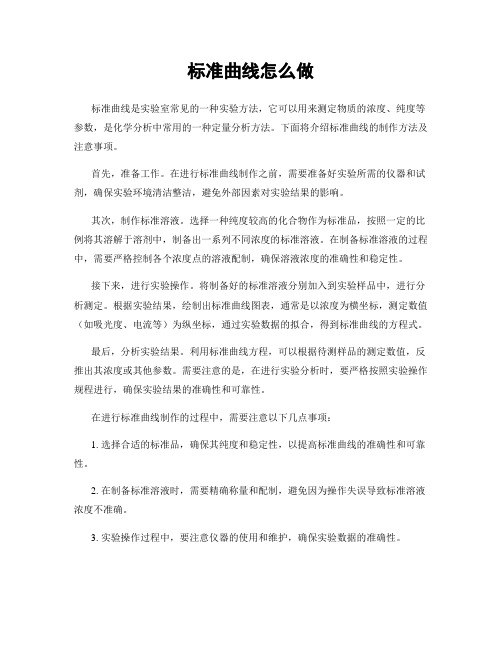
标准曲线怎么做标准曲线是实验室常见的一种实验方法,它可以用来测定物质的浓度、纯度等参数,是化学分析中常用的一种定量分析方法。
下面将介绍标准曲线的制作方法及注意事项。
首先,准备工作。
在进行标准曲线制作之前,需要准备好实验所需的仪器和试剂,确保实验环境清洁整洁,避免外部因素对实验结果的影响。
其次,制作标准溶液。
选择一种纯度较高的化合物作为标准品,按照一定的比例将其溶解于溶剂中,制备出一系列不同浓度的标准溶液。
在制备标准溶液的过程中,需要严格控制各个浓度点的溶液配制,确保溶液浓度的准确性和稳定性。
接下来,进行实验操作。
将制备好的标准溶液分别加入到实验样品中,进行分析测定。
根据实验结果,绘制出标准曲线图表,通常是以浓度为横坐标,测定数值(如吸光度、电流等)为纵坐标,通过实验数据的拟合,得到标准曲线的方程式。
最后,分析实验结果。
利用标准曲线方程,可以根据待测样品的测定数值,反推出其浓度或其他参数。
需要注意的是,在进行实验分析时,要严格按照实验操作规程进行,确保实验结果的准确性和可靠性。
在进行标准曲线制作的过程中,需要注意以下几点事项:1. 选择合适的标准品,确保其纯度和稳定性,以提高标准曲线的准确性和可靠性。
2. 在制备标准溶液时,需要精确称量和配制,避免因为操作失误导致标准溶液浓度不准确。
3. 实验操作过程中,要注意仪器的使用和维护,确保实验数据的准确性。
4. 在进行实验分析时,要注意环境因素的影响,避免外部因素对实验结果的干扰。
总之,标准曲线的制作是一项重要的实验方法,它可以用来定量分析物质的浓度、纯度等参数,是化学分析中不可或缺的一部分。
在进行标准曲线制作时,需要严格按照操作规程进行,确保实验结果的准确性和可靠性。
同时,也需要不断积累经验,提高实验操作的技能,以提高标准曲线制作的效率和准确性。
excel标准曲线怎么做

excel标准曲线怎么做
在Excel中,标准曲线是一种常见的数据分析方法,它可以帮助我们更直观地
了解数据之间的关系。
接下来,我将向大家介绍如何在Excel中制作标准曲线。
首先,打开Excel并输入你的数据。
假设我们有两列数据,一列是自变量X,
另一列是因变量Y。
在Excel的工作表中,将X数据放在A列,Y数据放在B列。
接下来,选中你的数据。
点击Excel菜单栏中的“插入”选项,然后选择“散
点图”。
在弹出的菜单中,选择“散点图”选项。
Excel会自动在工作表中创建一个散点图,并将你的数据以散点的形式显示出来。
接着,右键点击散点图中的任意一个数据点,选择“添加趋势线”。
在弹出的菜单中,选择“线性趋势线”。
这样,Excel会自动为你的数据添加
一条线性趋势线,这条线就是标准曲线。
如果你需要添加其他类型的标准曲线,比如多项式曲线或指数曲线,只需要在“添加趋势线”菜单中选择相应的曲线类型即可。
此外,你还可以在Excel中对标准曲线进行格式设置,比如修改线条的颜色、
粗细,添加数据标签等,以使图表更加清晰易懂。
最后,根据需要对图表进行进一步的调整,比如添加标题、坐标轴标签等,使
图表更加美观。
通过以上步骤,你就可以在Excel中制作出标准曲线了。
希望这篇文章能够帮
助到你,祝你在数据分析中取得成功!。
